ERRO
A camada de visualização não pôde ser criada. Tentar novamente
Mensagem de Erro
No ArcGIS Online, a criação de uma visualização da camada de feição hospedada retorna a seguinte mensagem de erro:
Error: The view layer could not be created. Try again.
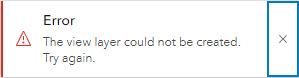
A visualização da camada de feição é criada e listada na página Conteúdo do ArcGIS Online, mas não é exibida quando aberta no Map Viewer.
Causa
- Os metadados da camada de feição hospedada contêm tags HTML não suportadas. Isto geralmente ocorre quando uma camada é publicada a partir do ArcGIS Pro e seus metadados contêm descrição com tags HTML não suportadas, como 'STYLE = margin', ou, se o alinhamento da descrição estiver definido para algo diferente de 'left'.
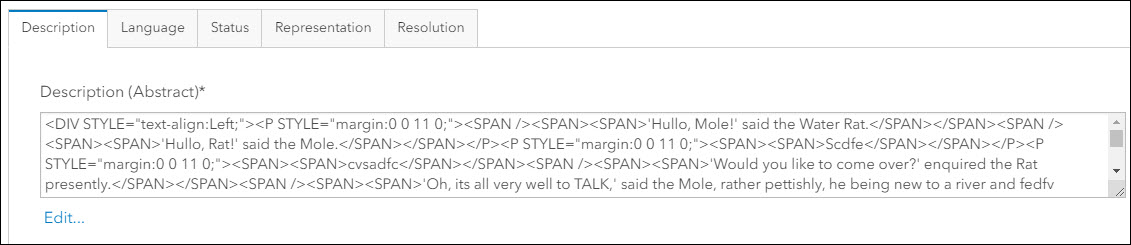
- O título da visualização da camada de feição contém caracteres especiais, excede 90 caracteres ou é utilizado para outro item na mesma pasta.
Solução ou Solução Provisória
Dependendo da causa, as seguintes soluções alternativas são aplicáveis.
Editar ou digitar manualmente os metadados
No ArcGIS Pro ou ArcGIS Online, edite para remover completamente os metadados da camada de feição ou digite manualmente os metadados para evitar tags HTML desnecessárias.
Editar os metadados da camada de feição no ArcGIS Pro
- No ArcGIS Pro, abra a visualização de metadados da camada para editar o conteúdo. Consulte ArcGIS Pro: Editar conteúdo na visualização de metadados para mais informações.
- Na visualização de metadados, exclua o texto na caixa Descrição (Resumo) ou recorte e cole o texto em um Bloco de Notas.
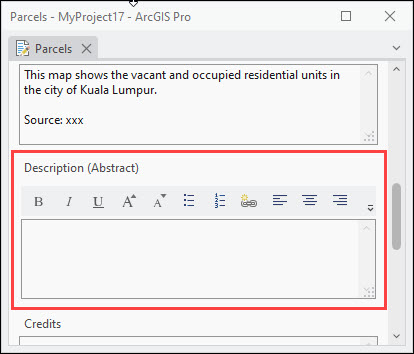
- Clique em Aplicar e Salvar para salvar a caixa Descrição (Resumo) em branco.
- Opcionalmente, digite manualmente o texto de metadados na caixa Descrição (Resumo). Certifique-se de que o alinhamento do texto esteja definido como Alinhar à Esquerda.
- Clique em Aplicar e Salvar para salvar as alterações.
- Substitua a camada de feição da web e selecione a opção Utilizar a descrição do item a partir do mapa ou camada no painel Substituir Camada da Web . Consulte ArcGIS Pro: Substituir uma camada de feição da web para mais informações.
Editar os metadados da camada de feição no ArcGIS Online
- Abra a página de detalhes do item da camada de feição hospedada.
- Em Camadas, clique na subcamada que contém os metadados para abrir a página de detalhes.
- Na seção Descrição , clique em Editar
 e exclua ou recorte e cole o texto em um Bloco de Notas. Certifique-se de que nenhum texto ou tag HTML seja deixada na caixa de descrição.
e exclua ou recorte e cole o texto em um Bloco de Notas. Certifique-se de que nenhum texto ou tag HTML seja deixada na caixa de descrição. - Clique em Salvar e atualize a página.
Note: Click Edit under the Description section once more to check if there are any HTML tags, such as the margin or alignment tags, remaining in the description.
- Opcionalmente, clique no botão Metadados , clique na guia Recurso > na guia Detalhes > na guia Descrição e exclua o texto na caixa Descrição (Resumo). Clique em Salvar e Fechar para aplicar as alterações.
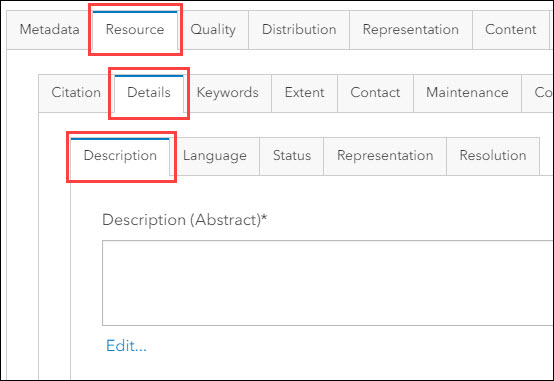
- Opcionalmente, digite manualmente o texto de metadados na seção Descrição na página de detalhes e clique em Salvar.
Warning: Do not remove the HTML tags from the feature layer's JSON in the REST endpoint. This may cause the feature layer and the feature layer views that have been created to lose edit functionalities in Map Viewer.
Renomear o título de visualização da camada de feição
Ao criar a visualização da camada de feição, na última seção (Criar visualização), renomeie o título da visualização para remover caracteres especiais ou trunque o título para 90 caracteres e abaixo. Verifique se o título é exclusivo e não é usado para outros itens na mesma pasta.
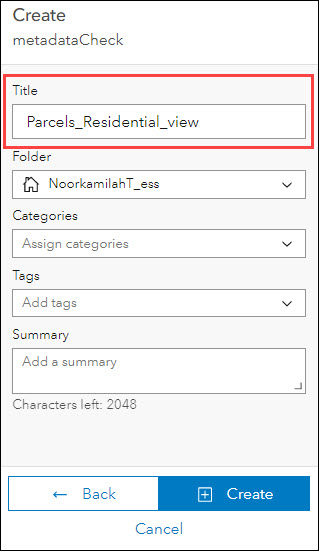
Note: In some cases, a hosted feature layer created from a zipped file geodatabase and uploaded into the ArcGIS Online Content page is corrupted. As a result, a hosted feature layer view cannot be created for the layer. In this case, republish the feature layer from ArcGIS Pro. Refer to ArcGIS Pro: Share a web feature layer for more information.
ID do Artigo: 000029529
Obtenha ajuda de especialistas do ArcGIS
Comece a conversar agora

